AdSense 自动广告是开始在您的 WordPress 网站上展示广告的一种简单方法。借助此功能,AdSense 可以决定自动放置广告的位置、数量和尺寸。作为发布商,您只需设置一次,无需单独手动处理每个广告。
本教程向您展示如何在WordPress网站上设置AdSense自动广告。
如何设置 AdSense 自动广告
您可以阅读下面的有关将AdSense自动广告添加到WordPress的详细说明。
在您的 Adsense 帐号中启用自动广告代码
要在网站上集成自动广告,您首先需要在 AdSense 帐号中启用自动广告。
- 登录您的 AdSense 帐号。
- 转到广告>概览>按网站。

在这里,您可以为帐号中的每个网站启用自动广告。此外,您还可以监控自动广告状态,并打开 AMP 上自动广告的全局设置。
自动广告设置
点击该图标以修改某个网站的自动广告设置后,您将在自动广告设置页面上找到更多选项。
自动广告
在自动广告版块,您可以为所选网站启用或停用自动广告。
此外,您可以在此处找到一个选项,让 Google 优化您现有的广告单元,并将其部分替换为自动广告。
如果您启用此选项,AdSense 将在您的网站上运行测试并尝试不同的格式。可能会显示穿插广告等广告格式,您已在自动广告格式设置中停用了这些格式。在这些测试中停用穿插广告和锚定广告的机会是隐藏的。
转到 AdSense >优化>实验>自动优化设置,然后点击屏蔽实验。您最终可以在打开的弹出窗口中禁用这两种广告格式。
广告格式
在此部分中,您可以激活应在您网站上的自动广告中显示的不同广告格式。其中包括页内广告、多重广告、锚定广告(包括桌面设备)、侧边栏和穿插广告(包括桌面设备)。
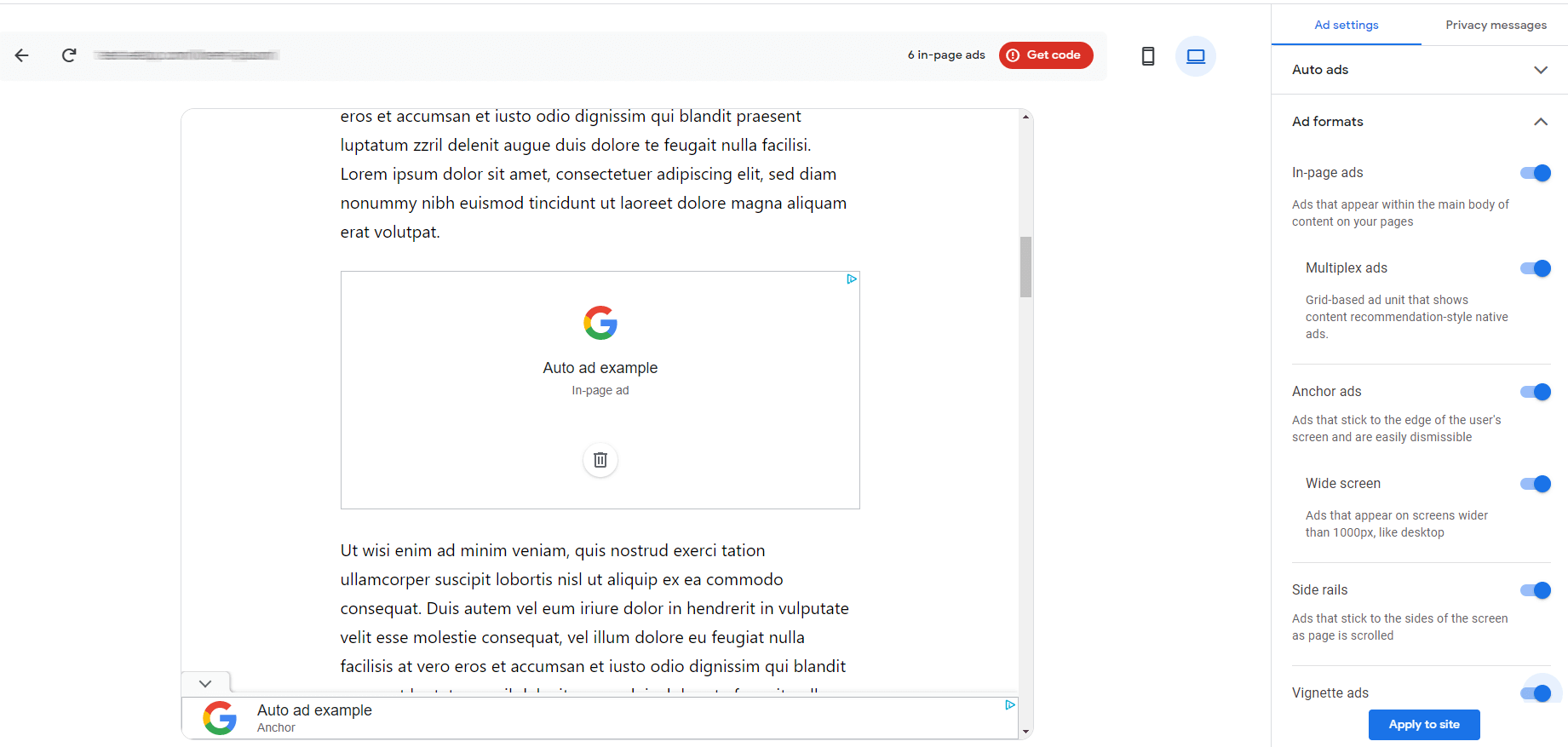
广告加载
在此部分中,您可以设置 Google 将在您的网站上展示的广告数量。
网页排除对象
通过网页排除对象,您可以指定指向不希望 AdSense 展示自动广告的网页的网址,因为这些网页违反了 AdSense 政策。
由于您必须手动添加链接,因此使用高级广告工具更易于管理,您应该稍后再添加。
完成所有设置后,单击“应用于站点”按钮,然后在下一个屏幕上选择“立即申请”选项。
在WordPress中插入AdSense自动广告代码
自动广告代码与您在网站中插入以验证 AdSense 帐号的代码相同。因此,您有可能已经拥有或在您的网站上拥有它。
使用WordPress,您可以使用我们的免费高级广告插件。它可以自动将自动广告代码放置在您网站上的正确位置,而无需触摸代码。
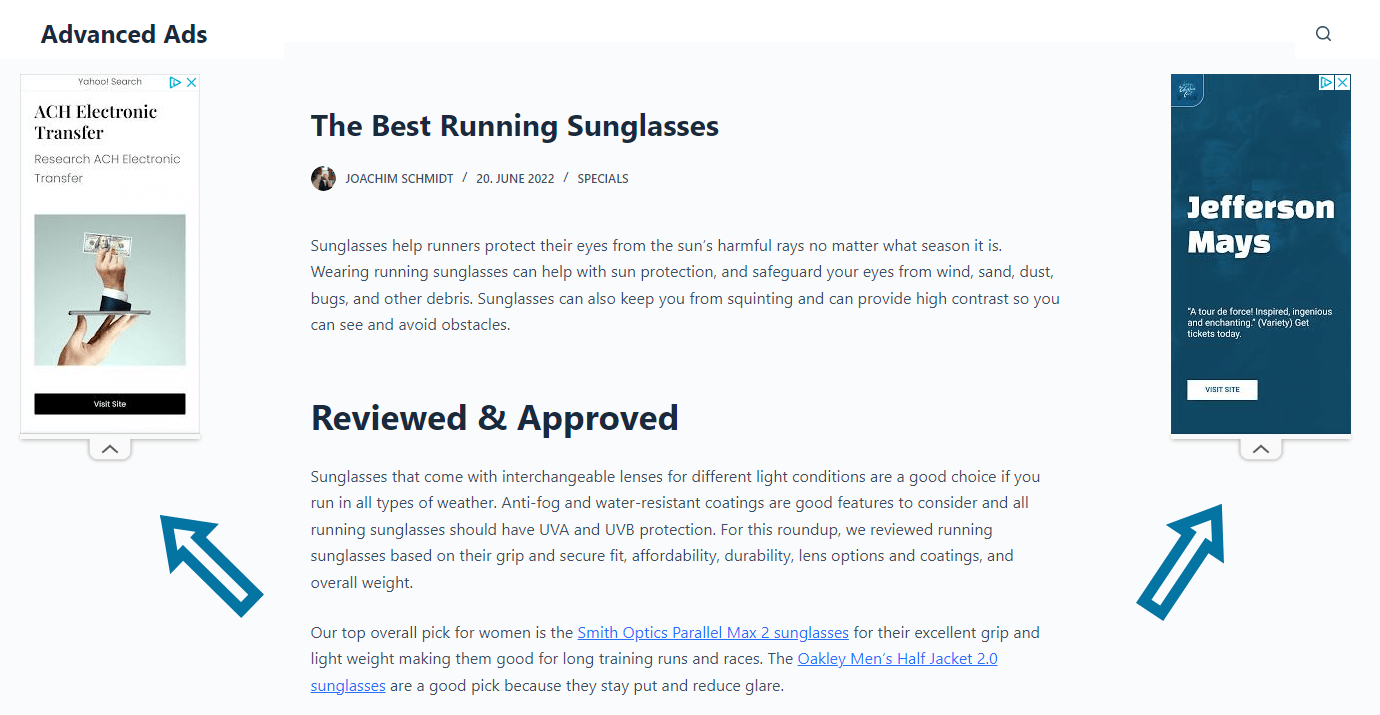
安装高级广告
请按照以下步骤从WordPress后端安装高级广告。
单击预览图像以从YouTube加载并开始视频。点击即表示您同意您的信息将发送到 YouTube, LLC, 901 Cherry Avenue, San Bruno, CA 94066, USA 并由其处理。阅读更多
- 登录到您的WordPress后端。
- 点击WordPress菜单中的插件。
- 单击插件页面顶部的新增。
- 在搜索字段中搜索高级广告。
- 从结果中选择高级广告,然后点击立即安装。
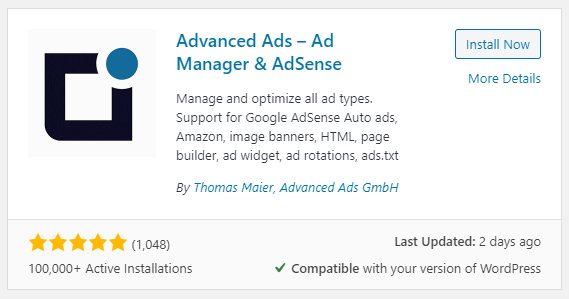
- 激活插件后,您可以转到 AdSense >的高级广告>设置。
- 在 AdSense ID 字段中输入发布商 ID。您可以在登录 AdSense 帐号后的网址中找到它。
- 启用验证码和自动广告选项。
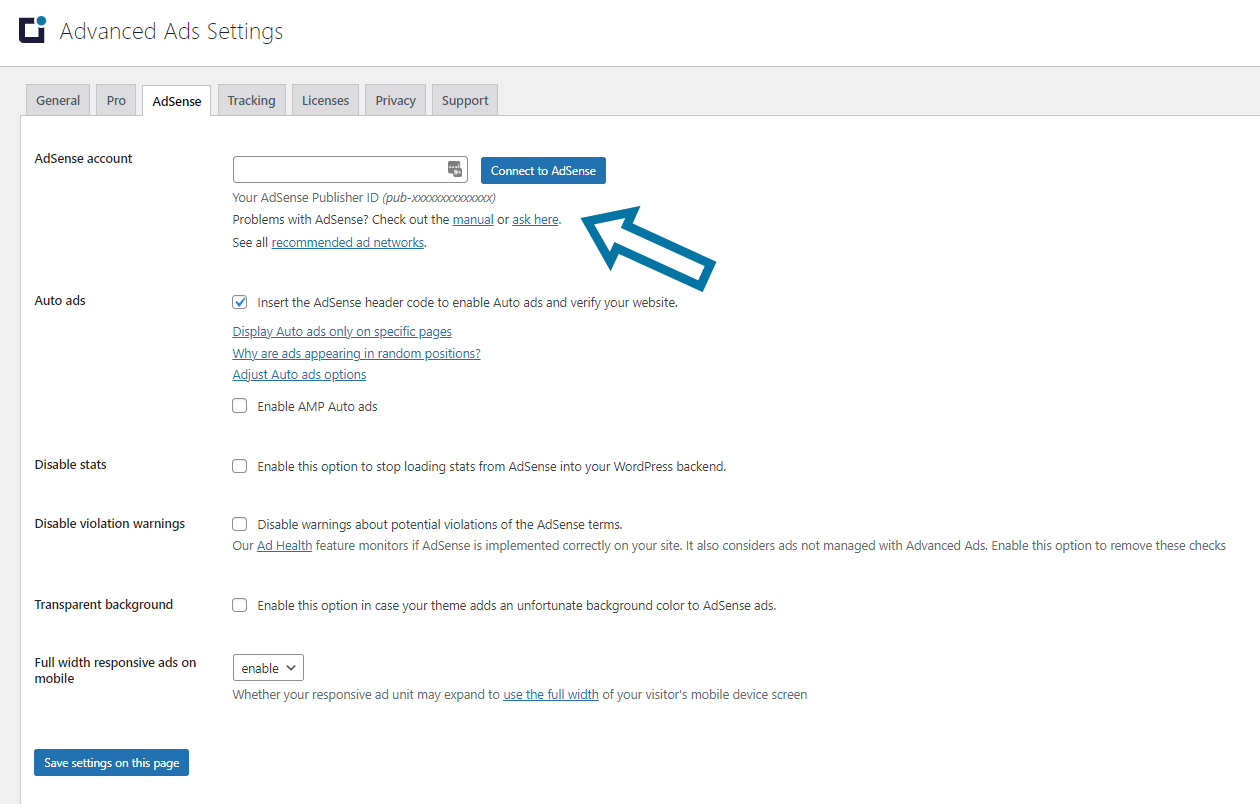
无需进一步编码。代码将自动放置在代码中的正确位置。
现在,广告最多可能需要 48 小时才会在您的网站上展示。
仅在特定网页上展示 AdSense 自动广告
当您使用高级广告管理自动广告代码时,您还可以在特定网页、类别或其他网站细分中展示自动广告。设置与上面略有不同。
- 从您的 AdSense 帐号中获取自动广告代码。
- 转到WordPress管理面板中的高级广告>广告,然后创建一个新广告。
- 选择纯文本和代码广告类型。
- 在代码编辑器字段中输入自动广告代码。
- 转到“显示条件”框并选择条件,例如“特定页面”或其他显示条件。
- 发布广告代码。

- 转到高级广告>展示位置,创建新的标头代码展示位置(图标上带有 </head> 的标题代码展示位置),然后为其分配最后一个广告。
- 保存展示位置。
- 如果您通过 AdSense >高级广告>设置启用了自动广告(如上所述),请在此处停用它。
停用通过手动放置的 AdSense 广告投放的自动广告
即使您移除了所有自动广告代码,自动广告仍有可能继续展示,因为 AdSense 也可以通过每个手动放置的 AdSense 广告投放这些代码。
如果您想保留手动放置的 AdSense 广告而不保留自动广告,则需要在 AdSense 帐号中停用此行为。
- 转到广告>概览>按网站,然后点击您网站旁边的修改图标。
- 停用网站设置中的自动广告选项,以在该网站上完全停用自动广告,或使用主页排除对象选项阻止它们在特定网页上投放自动广告。
ADAMP 上的 AdSense 自动广告
要在 AMP 网页上集成自动广告,您首先需要在 AdSense >广告>依据网站中启用此选项。之后,系统会打开一个页面,其中包含 AMP 广告的更多设置。

在下一步中,您需要将 AMP 自动广告添加到您的网站。
最简单的方法是在 AdSense >高级广告>设置中启用启用 AMP 自动广告复选框。
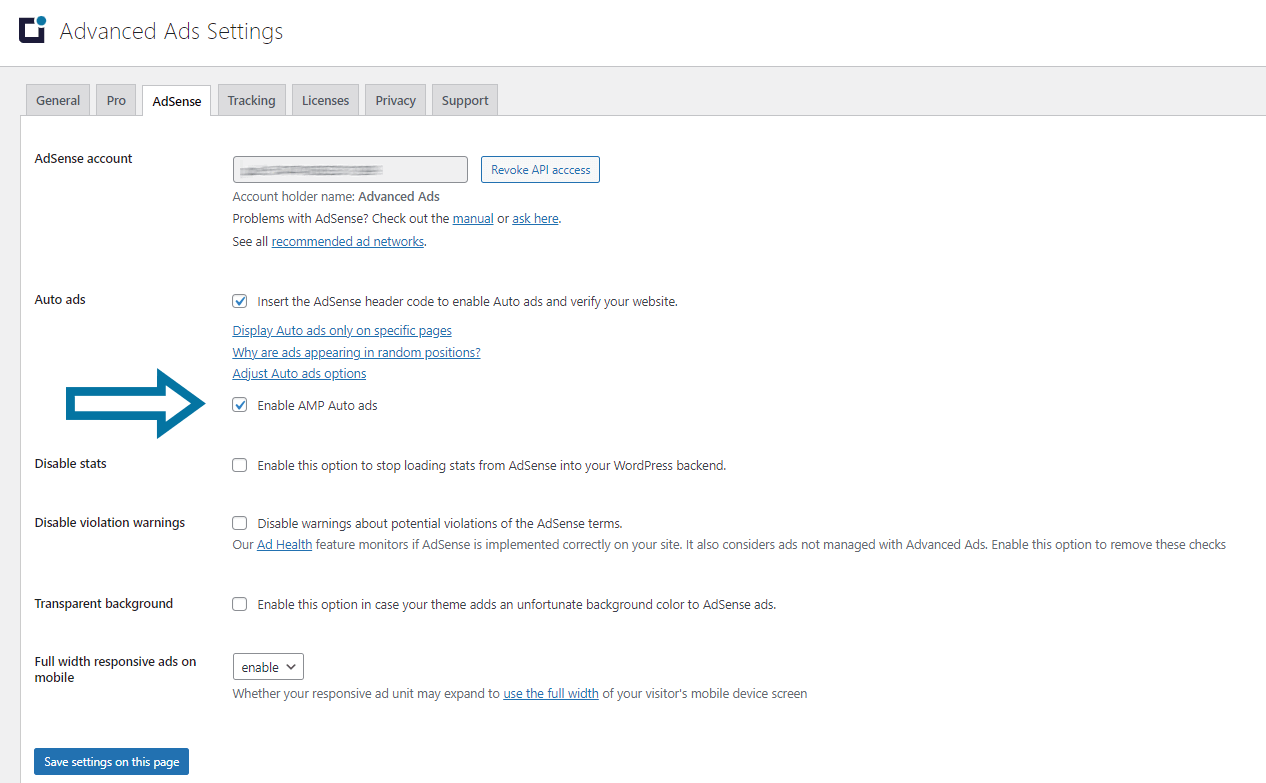
AdSense 自动广告报表
自动广告没有专门的报告。
如果您想针对手动放置的广告测试效果,请转到 AdSense >报告。选择广告格式报告,查看锚定点、穿插等格式的效果。
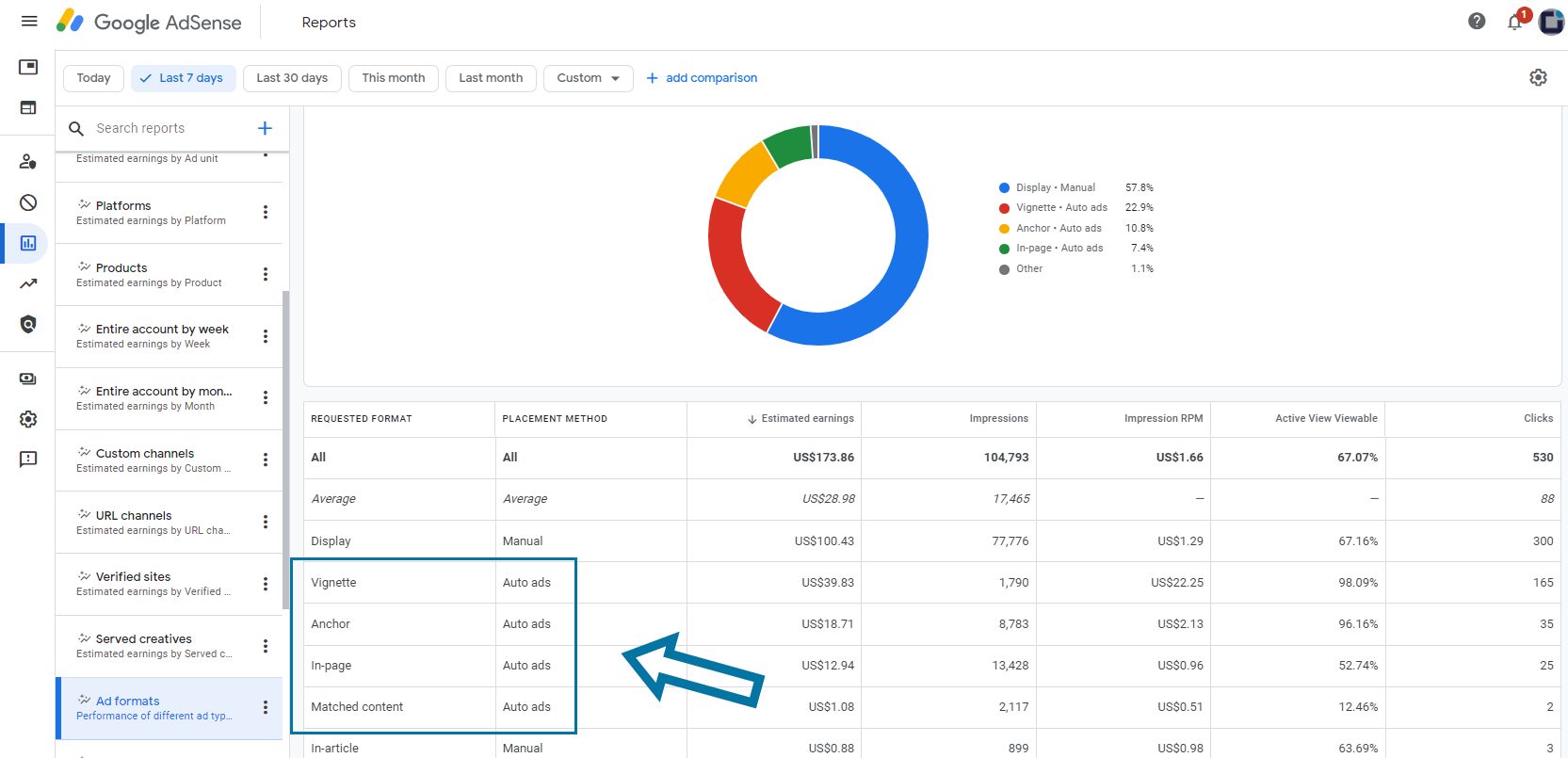
自定义 AdSense 自动广告
您可以在 AdSense 帐号中对自动广告进行基本设置。此外,您可以使用一些 CSS 进一步自定义这些广告在您的网站上的外观。
广告标签
如果您想为网站上的自动广告添加单个广告标签,只需编写一些代码即可完成。
您可以在广告标签手册中找到此类单个标签的详细说明以及代码示例。
边距和填充
自动广告具有内容边距和填充,在某些情况下,这些空白区域可能会干扰网站的设计。
您可以通过添加一些自定义 CSS 来调整此行为,例如,在广告上方和下方定义固定边距。
以下 CSS 规则会导致广告上方和下方的间距为 15 像素。
.google-auto-placed {
margin-top:15px !important;
margin-bottom:15px !important;
}
本站资源部分来自网友投稿,如有侵犯你的权益请联系管理员或给邮箱发送邮件PubwinSoft@foxmail.com 我们会第一时间进行审核删除。
站内资源为网友个人学习或测试研究使用,未经原版权作者许可,禁止用于任何商业途径!请在下载24小时内删除!
如果遇到评论可下载的文章,评论后刷新页面点击“对应的蓝字按钮”即可跳转到下载页面!
本站资源少部分采用7z压缩,为防止有人压缩软件不支持7z格式,7z解压,建议下载7-zip,zip、rar解压,建议下载WinRAR。
温馨提示:本站部分付费下载资源收取的费用为资源收集整理费用,并非资源费用,不对下载的资源提供任何技术支持及售后服务。





















